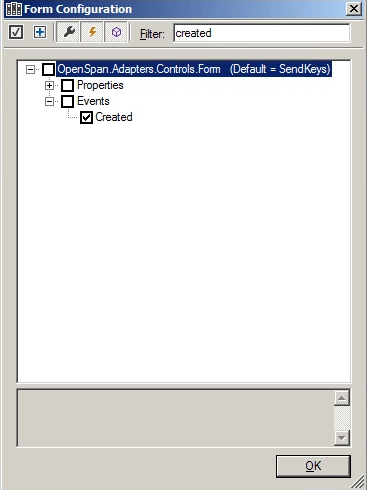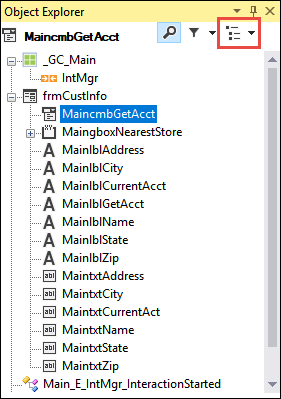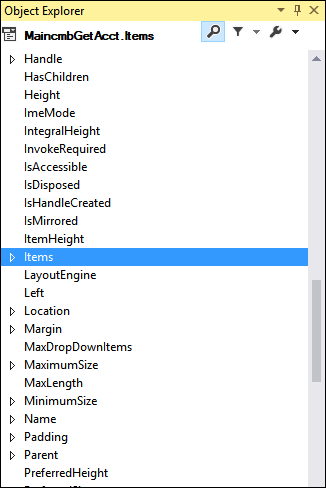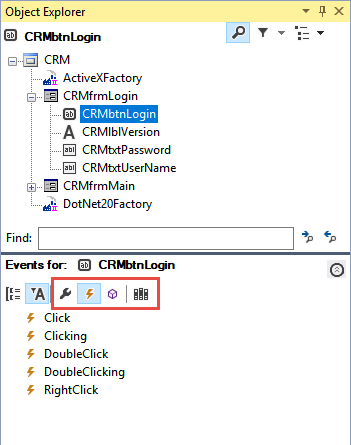
Propiedades, eventos y métodos del objeto
Propiedades, eventos y métodos del objeto
En función de la naturaleza del proceso manual, el uso del explorador de objetos y sus dos secciones para desarrollar una automatización es un proceso simple. Si bien el orden en el que se agregan los elementos a una automatización no es importante, debe agregarlos en función del orden de los pasos del proceso manual.
Agregar una propiedad, un evento o un método a una automatización
Siga estos pasos para agregar un bloque de diseño de propiedad, evento o método a una automatización. Estos pasos suponen que el proyecto contiene un elemento de proyecto de automatización.
- En el Explorador de soluciones, haga doble clic en el elemento de proyecto de automatización para abrirlo en la ventana del diseñador.
- En Object Hierarchy (Jerarquía de objetos), haga clic para resaltar el objeto deseado.
- En el Inspector de objetos, haga clic en el botón de propiedad, evento o método para filtrar las opciones.
- Haga clic en la propiedad, el evento o el método deseado y arrástrelo a la ventana del diseñador de la automatización.
- Suelte el botón del mouse para agregar el bloque de diseño a la automatización.
Agregar propiedades, eventos y métodos al Inspector de objetos
A menudo, la propiedad, el evento o el método deseado no se muestra después de hacer clic en el ícono de la barra de herramientas asociada en el Inspector de objetos.
Siga estos pasos para agregar una propiedad, un evento o un método al Inspector de objetos. Se debe tener una automatización activa en la ventana del diseñador.
- En Object Hierarchy (Jerarquía de objetos), haga clic para resaltar el objeto deseado.
- En el Inspector de objetos, haga clic en el ícono de la barra de herramientas Book (Libro). Aparece la ventana de configuración del tipo de objeto.
- Introduzca el nombre de una propiedad, un evento o un método en el cuadro de texto Filter (Filtrar). La ventana de configuración comienza a filtrar todas las opciones que no contienen las letras introducidas.
- Haga clic en el signo más para ampliar y ubicar la propiedad, el evento o el método que se necesita.
- Seleccione el checkbox de enfrente.
- Haga clic en OK (Aceptar). Los elementos seleccionados se muestran en el Inspector de objetos.
- En el Inspector de objetos, haga clic en el ícono de la barra de herramientas correspondiente. La propiedad, el evento o el método seleccionado de la ventana de configuración se muestra para su uso.
Expansión de las propiedades de los componentes del objeto
El Explorador de objetos permite acceder a las propiedades de los componentes de un objeto. Por ejemplo, el cuadro combinado: los cuadros combinados pueden causar dificultades cuando se usan en las automatizaciones. Piense que el control del cuadro combinado tiene dos niveles —el primero es el nivel de control, y el segundo son los elementos o las opciones del cuadro combinado. El acceso a las propiedades, los eventos y los métodos adecuados para este segundo nivel no es intuitivo.
Acceso a las propiedades de los componentes
El proceso supone el uso de un control de cuadro combinado en el Explorador de objetos.
Siga estos pasos para acceder a las propiedades de los componentes de un objeto.
- En el Explorador de objetos, ubique el control de cuadro combinado.
- En la esquina superior derecha del explorador de objetos, haga clic en el botón de alternancia Explore Component Properties (Explorar propiedades del componente).
- Se actualiza la ventana Explorador de objetos. Desplácese hacia abajo por la lista de componentes y haga clic en Items (Elementos) para destacar el componente.
- En el Inspector de objetos, haga clic en Configure Type (Configurar tipo).
- En la ventana de configuración de objetos, busque la propiedad, el evento o el método que necesite. Use el campo Filter (Filtrar) para minimizar los resultados de la búsqueda que coincidan con el texto introducido.
- Seleccione el checkbox correspondiente a la propiedad, el evento o el método que necesite.
- Haga clic en OK (Aceptar) para cerrar la ventana Object Configuration (Configuración de objetos).
- En el Inspector de objetos, haga clic en la llave inglesa, el rayo o la caja para buscar las opciones recientemente agregadas.
- Haga clic en la opción necesaria y arrástrela a la automatización.
- Haga clic en el botón de alternancia Explore Component Properties (Explorar propiedades del componente) para volver a la vista original del Explorador de objetos.
Nota: Para acceder a las propiedades, los eventos y los métodos del componente previamente seleccionados, vuelva al componente con el botón Explore Component Properties (Explorar propiedades del componente) para actualizar el Inspector de objetos.
This Topic is available in the following Module:
If you are having problems with your training, please review the Pega Academy Support FAQs.
¿Quiere ayudarnos a mejorar este contenido?